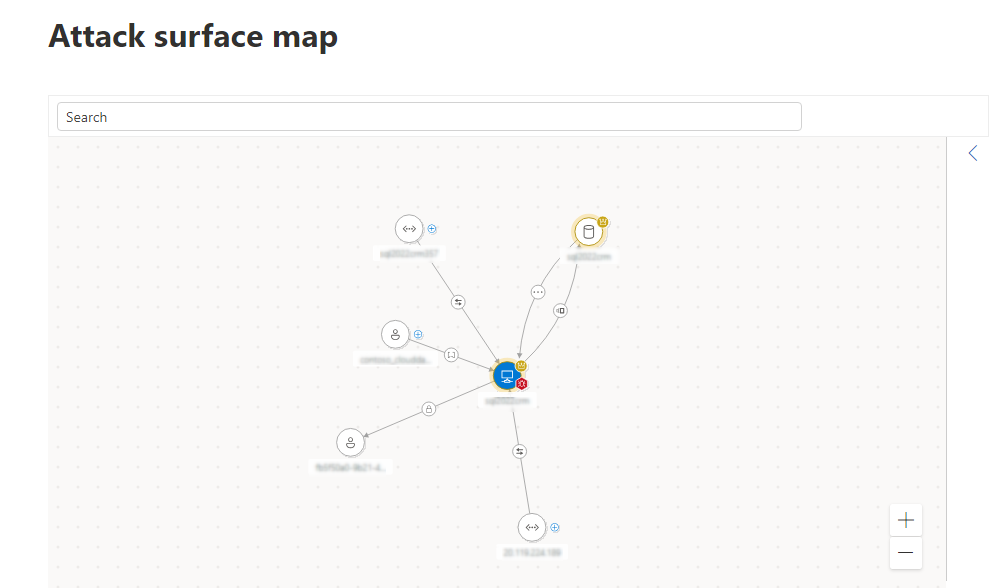攻撃面マップを使用して探索する
露出データを視覚化するには、 Microsoft Security Exposure Management の攻撃面マップとエンタープライズ露出グラフ スキーマを使用します。
セキュリティ公開管理は現在パブリック プレビュー段階です。
重要
この記事の一部の情報は、市販される前に大幅に変更される可能性があるプレリリース製品に関するものです。 Microsoft は、ここで提供されるいかなる情報に関して、明示または黙示を問わず、いかなる保証も行いません。
前提条件
- 攻撃面の管理についてお読みください。
- グラフを操作するために必要なアクセス許可を確認します。
マップにアクセスする
- デバイス インベントリで、デバイスを選択します。
- [ マップの表示] を選択します。
また、 攻撃画面 -> マップ、 ID、または [概要 ] ダッシュボードから資産を検索することもできます。
マップを探索する
露出マップを使用すると、資産の接続を可視化できます。
[攻撃画面マップ] で、資産と接続を調べる。
マップ フィーチャを使用して探索します。
- インジケーター: アイコン インジケーターには、ノードの種類とエッジの種類が表示されます。 ビジュアル インジケーターには、重要度の高いクラウンや脆弱性のバグなどの情報が表示され、重要な組織データが危険にさらされている場所への視覚的な入力が提供されます。
- 展開可能なグループ: 同様の資産をより詳細に表示する場合に、同様の資産を拡張する方法を提供します。 ビューを拡張すると、チョーク ポイントと特定の非常に脆弱または重要な資産を検出するのに役立ちます。 不要な場合は、より整理された画面のために折りたたまれたままにします。
- ホバー: ノードとエッジの上にマウス ポインターを合わせると、追加情報が表示されます。
- アセットとそのエッジを調べる。 資産とエッジを調べるには、プラス記号を選択します。 または、コンテキスト メニューから接続されたアセットを探索するオプションを選択します。
- 資産の詳細: 詳細を表示するには、資産アイコンを選択します。
- 資産に焦点を当てる: 個々の攻撃パスを選択する場合の Graph ビューと同様に、探索する特定のノードにグラフの視覚化を再フォーカスする方法を提供します。
- Search: ノードの種類別に項目を検出するのに役立ちます。 すべての結果を選択して、特定の種類の特定の結果を検索します。 また、最初の画面からデバイス、ID、またはクラウド資産で検索をフィルター処理することもできます。
次の手順
フィードバック
以下は間もなく提供いたします。2024 年を通じて、コンテンツのフィードバック メカニズムとして GitHub の issue を段階的に廃止し、新しいフィードバック システムに置き換えます。 詳細については、「https://aka.ms/ContentUserFeedback」を参照してください。
フィードバックの送信と表示